ピボットテーブルでこんな、2013年の得意先別の売上集計があります。
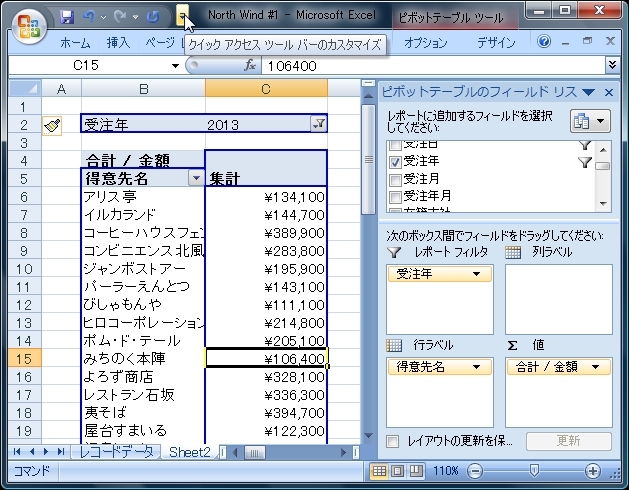
フィールドリストの値の「金額」を左クリックして「値フィールドの設定」を選択します。
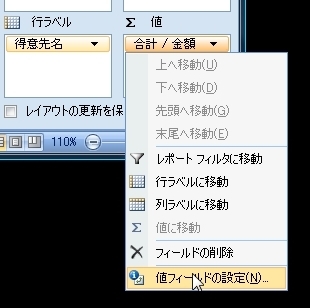
値フィールの設定画面が開きます。
ここで、「計算の種類」タブを開き、「計算の種類(A)」のドロップダウンリストから「行方向の比率」を選択し「OK」します。

ついでに見易いように降順で並べ替えもしちゃいましょう。
集計された構成比の上にカーソルを置いて右クリして「並べ替え」から「降順」を選択すると、、
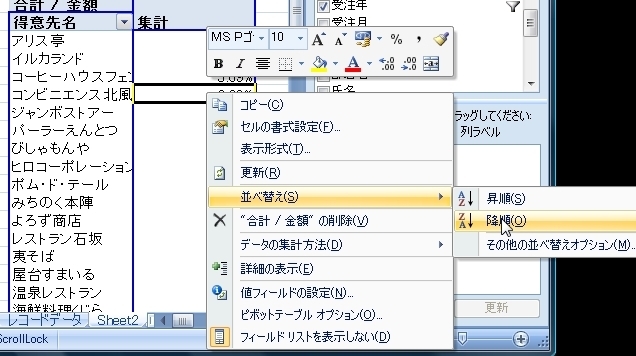
と、このように売上構成比の高い得意先から並んだ集計が完成しました。
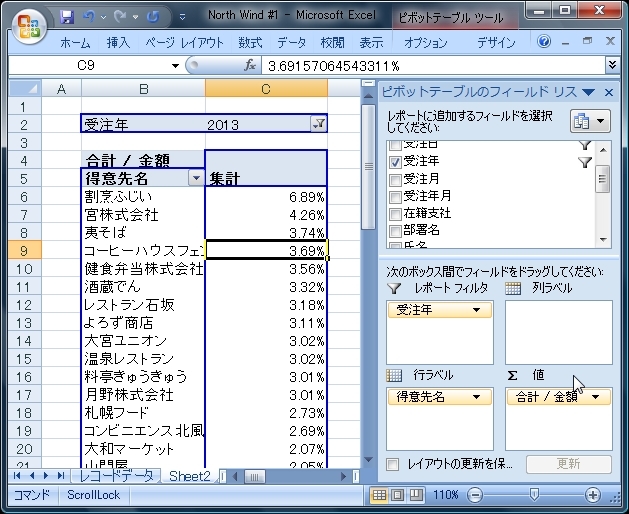
因みに、売り上げ金額と構成比の両方を集計表示したい場合は、フィールドリストの値の欄にもう一つ金額をドラッグドロップすれば出来ます。
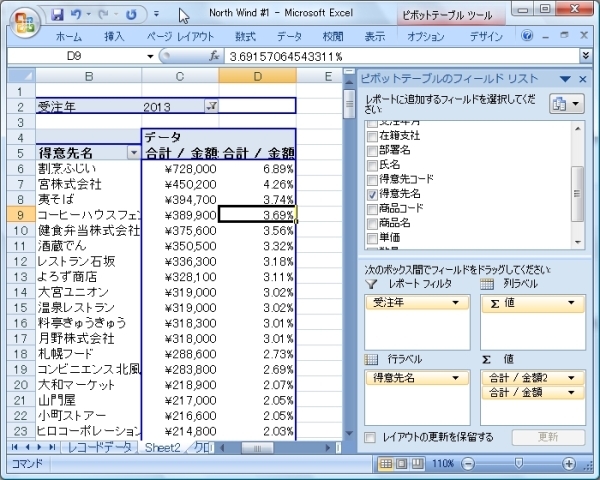
しかし、一番の構成比が10%未満とは、ABC分析等により重点管理はかなり難しそうです。。。(^_^;)

